Για διάφορους σκοπούς, θέλετε να απεγκαταστήσετε το Google Drive σε Mac. Για παράδειγμα, πρέπει να ελευθερώσετε χώρο αποθήκευσης στο Mac σας ή προτιμάτε να δημιουργείτε αντίγραφα ασφαλείας δεδομένων χρησιμοποιώντας μια άλλη πλατφόρμα αποθήκευσης cloud, όπως το iCloud. Το ερώτημα είναι πώς να αφαιρέσετε εντελώς το Google Drive και την εφαρμογή του Backup and Sync από το Mac;
Αυτή η ανάρτηση λέει 2 εύκολους τρόπους για να καταργήσετε με ασφάλεια το Google Drive από το Mac. Όταν δεν χρειάζεστε πλέον την υπηρεσία αποθήκευσης cloud, μπορείτε να τη χρησιμοποιήσετε σωστά και με ασφάλεια απεγκαταστήστε το Google Drive σε Mac.
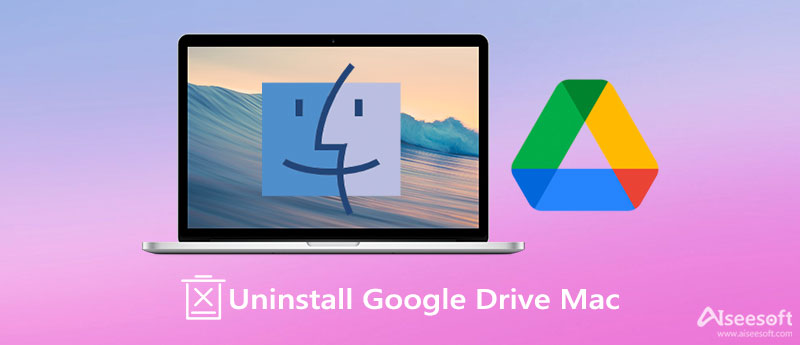
Προτού απεγκαταστήσετε το Google Drive στο Mac σας, θα πρέπει να αποσυνδέσετε τον λογαριασμό σας Google για να σταματήσετε τον συγχρονισμό δεδομένων και να τερματίσετε όλες τις σχετικές διαδικασίες. Εναλλακτικά, ενδέχεται να λάβετε το ζήτημα δεν μπορώ να απεγκαταστήσω το Google Drive σε Mac.
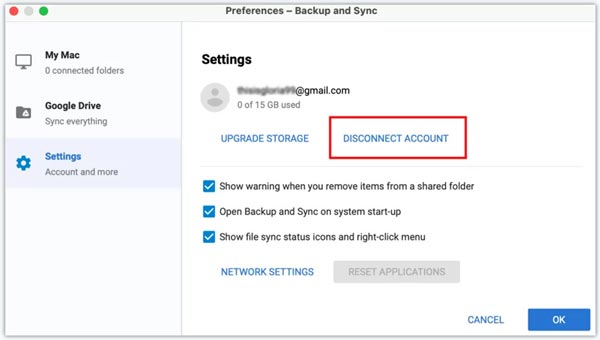
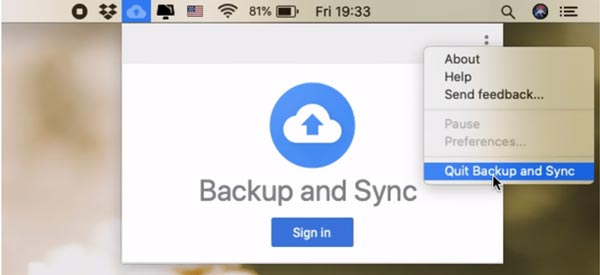
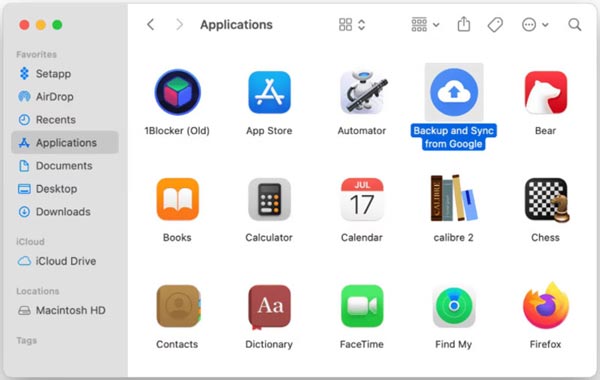
Βρείτε το Google Drive ή την εφαρμογή Δημιουργία αντιγράφων ασφαλείας και συγχρονισμός και σύρετέ το στον Κάδο απορριμμάτων. Εδώ μπορείτε επίσης να κάνετε δεξί κλικ στο εικονίδιό του και να επιλέξετε το Μετακίνηση στα Απορρίμματα επιλογή. Μετά από αυτό, θα πρέπει να μεταβείτε στον Κάδο απορριμμάτων και να επιλέξετε να άδειος κάδος.
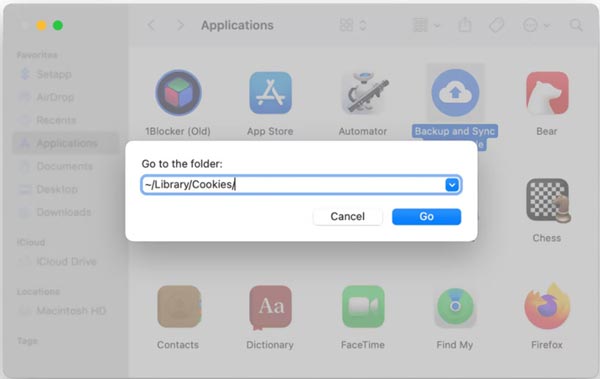
Για να απεγκαταστήσετε πλήρως το Google Drive σε Mac και να απαλλαγείτε από όλα τα υπολείμματα, μπορείτε επίσης να βασιστείτε στον επαγγελματία Mac Καθαριστικό. Είναι ειδικά σχεδιασμένο για να ελευθερώνει χώρο αποθήκευσης Mac, να απεγκαθιστά εφαρμογές και να βελτιώνει την απόδοση του Mac. Σας παρέχει έναν βολικό τρόπο για να αφαιρέσετε το Google Drive από το MacBook ή το iMac σας.

161,522 Λήψεις
Mac Cleaner - Καταργήστε το Google Drive σε Mac
100% ασφαλής. Χωρίς διαφημίσεις.



1. Γιατί δεν μπορώ να σύρω το Google Drive στον Κάδο απορριμμάτων για απεγκατάσταση;
Όπως αναφέρθηκε παραπάνω, προτού απεγκαταστήσετε το Google Drive στο Mac σας, θα πρέπει πρώτα να το κλείσετε και όλες τις σχετικές διαδικασίες. Όταν ορισμένες εφαρμογές εκτελούνται στο παρασκήνιο, θα λάβετε εύκολα ένα προειδοποιητικό μήνυμα που λέει ότι αυτό το στοιχείο δεν μπορεί να αφαιρεθεί στον Κάδο απορριμμάτων ή δεν μπορεί να αφαιρεθεί. Σε αυτήν την περίπτωση, μπορείτε να επιλέξετε να τερματίσετε όλες τις διαδικασίες ή να επανεκκινήσετε το Mac και, στη συνέχεια, να προσπαθήσετε να μετακινήσετε ξανά το Google Drive στον Κάδο απορριμμάτων.
2. Πώς να κλείσετε αναγκαστικά το Google Drive σε Mac;
Όταν το Google Drive παγώνει ή δεν ανταποκρίνεται στο Mac σας, μπορείτε να επιλέξετε να το τερματίσετε αναγκαστικά. Κάντε κλικ στο λογότυπο της Apple στην επάνω γραμμή μενού για πρόσβαση σε περισσότερα μενού. Κάντε κλικ στην επιλογή Force Quit για αναγκαστική έξοδο από το Google Drive.
3. Πώς να απεγκαταστήσετε το Google Drive σε υπολογιστή με Windows 10;
Για να απεγκαταστήσετε το λογισμικό Google Drive σε υπολογιστή με Windows 10, θα πρέπει επίσης να το κλείσετε και να τερματίσετε όλες τις σχετικές εφαρμογές. Μετά από αυτό, μπορείτε να μεταβείτε στον Πίνακα Ελέγχου, να επιλέξετε τα Προγράμματα και τις δυνατότητες και, στη συνέχεια, να βρείτε το Google Drive. Κάντε δεξί κλικ στο εικονίδιό του και επιλέξτε την επιλογή Κατάργηση εγκατάστασης. Μετά από αυτό, μπορείτε να ακολουθήσετε τις οδηγίες για να αφαιρέσετε το Google Drive από αυτόν τον υπολογιστή.
Συμπέρασμα
Το Google Drive παρέχει έναν απλό και αποτελεσματικό τρόπο δημιουργίας αντιγράφων ασφαλείας διαφόρων δεδομένων. Ωστόσο, ως χρήστης Mac, μπορεί να θέλετε να δημιουργήσετε αντίγραφα ασφαλείας και να συγχρονίσετε δεδομένα μέσω του iCloud. Αυτή η ανάρτηση μοιράζεται 2 λύσεις για απεγκαταστήστε το Google Drive σε Mac. Μπορείτε να χρησιμοποιήσετε ένα από τα δύο για να το αφαιρέσετε από το Mac σας όταν δεν χρειάζεστε πλέον την υπηρεσία Google Drive.

Το Mac Cleaner είναι ένα επαγγελματικό εργαλείο διαχείρισης Mac για να καταργήσετε αρχεία ανεπιθύμητης αλληλογραφίας, ακαταστασία, μεγάλα / παλιά αρχεία, να διαγράψετε διπλά αρχεία και να παρακολουθήσετε την απόδοση Mac.
100% ασφαλής. Χωρίς διαφημίσεις.